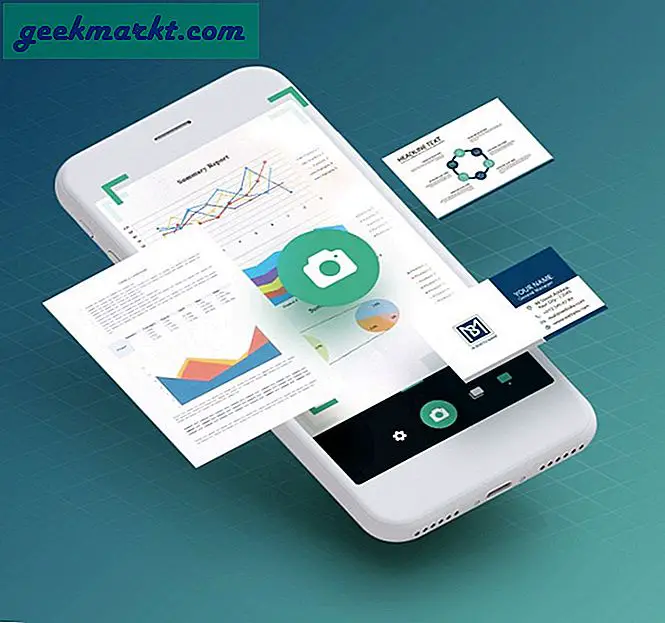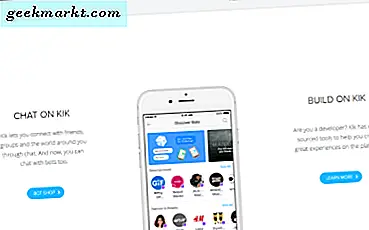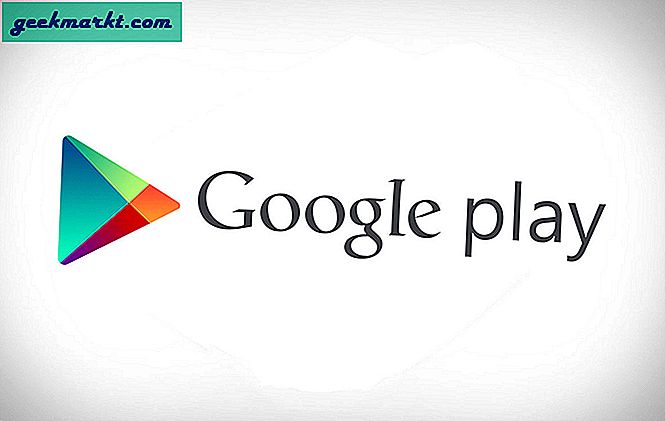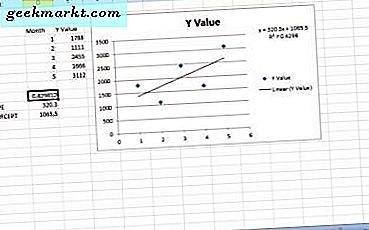हाल ही में, मैंने अपने लैपटॉप की रैम को 8 जीबी से बढ़ाकर 16 जीबी कर दिया है और यदि आप एक ही पृष्ठ पर हैं तो सोच रहे हैं कि यह दोहरे चैनल मोड में चल रहा है या नहीं। यहां बताया गया है कि इसे कैसे चेक किया जाए।
सबसे पहले, निर्माता की वेबसाइट पर जांचें कि आपका मदरबोर्ड दोहरे चैनल मेमोरी का समर्थन करता है। इसके बाद, यह बहुत सीधा है और आपको CPU-Z नामक ऐप की आवश्यकता है। लेकिन इससे पहले, हमें यह समझना होगा कि डुअल-चैनल मोड क्या है और यह कैसे सुनिश्चित किया जाए कि आप डुअल-चैनल मोड में रैम स्थापित करें। यदि आप इन अवधारणाओं से अच्छी तरह वाकिफ हैं, तो आप इस भाग की ओर बढ़ सकते हैं।
चैनलों को अपनी रैम से सीपीयू तक की सड़कों के रूप में देखें। जब एक चैनल या एक ही सड़क हो तो वाहनों को एक दूसरे के पीछे एक ही लाइन में चलाना पड़ता है। जबकि डुअल-चैनल मेमोरी के मामले में, 2 वाहन एक साथ ड्राइव कर सकते हैं जिससे वाहनों की संख्या बढ़ जाती है या अधिक डेटा भेजा जाता है।
अब, रैम और सीपीयू के बीच एक इंटरमीडिएटरी यूनिट है जिसे मेमोरी कंट्रोलर के रूप में जाना जाता है जो डेटा को आगे और पीछे गाइड करता है।

पहले सिंगल-चैनल आर्किटेक्चर में, डेटा भेजने के लिए एक ही रास्ता था। इसलिए, मेमोरी कंट्रोलर 2 रैम स्टिक से डेटा को एक साथ रूट नहीं कर सका। इसके कारण CPU प्रतीक्षा करता है और इसे के रूप में जाना जाता है अड़चन प्रभाव. बाद में, हमने इस वायर्ड रूट को दोगुना कर दिया, जिसे दोहरे चैनल आर्किटेक्चर के रूप में जाना जाता है (आपके पास ट्रिपल और क्वाड-चैनल भी है, आइए इसे इस लेख के लिए छोड़ दें)। इसने नियंत्रक को 2 रैम स्टिक से सीपीयू तक डेटा को एक साथ रूट करने में सक्षम बनाया। इसलिए, CPU के पास हर बार प्रोसेस करने के लिए पर्याप्त डेटा होता है और इसके लिए प्रतीक्षा करने की आवश्यकता नहीं होती है। यह CPU और RAM के बीच की अड़चन को दूर करता है।
इसलिए डुअल-चैनल पर स्विच करने से आप अपने सीपीयू का बेहतर उपयोग कर पाएंगे, केवल बढ़ी हुई रैम स्टिक के साथ। सिंगल-चैनल और डुअल-चैनल के बीच अंतर दिखाने के लिए, मैंने सिंगल क्रूसियल 8GB 2400 मेगाहर्ट्ज रैम और 2 x 4 जीबी 2400 मेगाहर्ट्ज रैम स्टिक के साथ एक बेंचमार्क किया। परिणाम बताते हैं कि जब दोहरे चैनल मोड (यानी 2 x 4 जीबी स्टिक) में, पढ़ने-लिखने की गति लगभग 25-30% अधिक होती है।

पढ़ें: सीआरयू मॉनिटर ओवरक्लॉकिंग और आप इसे कैसे करते हैं?
डुअल-चैनल मोड के लिए रैम कैसे चुनें
शुरू करने के लिए, मैं एक एसर E5-575G लैपटॉप का उपयोग कर रहा हूं जो SODIMM मेमोरी स्टिक का उपयोग करता है। सरल शब्दों में, DIMM मूल रूप से डेस्कटॉप मदरबोर्ड के लिए लंबी मेमोरी स्टिक है जबकि SODIMM नोटबुक के लिए एक छोटी मेमोरी स्टिक है। यहां, मैं अपने लैपटॉप के लिए SODIMM मेमोरी का उपयोग कर रहा हूं जिसमें 2-मेमोरी चैनल हैं।

लैपटॉप में केवल 2 मेमोरी स्लॉट होते हैं, इसलिए उन्हें दोहरे चैनल में चलाना चाहिए (यदि मदरबोर्ड पर समर्थित है)। दूसरी ओर, डेस्कटॉप मदरबोर्ड में 4 चैनल और यहां तक कि 6 से 8 चैनल होते हैं, इसलिए आपको रैम स्टिक्स को उन चैनलों में डालने की आवश्यकता होती है जो समान रंग-कोडित होते हैं। उदाहरण के लिए, नीचे दिए गए चित्र में, RAM चैनल काले और नीले रंग के हैं। इसलिए, यदि आप ब्लू स्लॉट या ब्लैक स्लॉट में रैम स्टिक डालते हैं तो यह ड्यूल चैनल मोड में चलेगा। यदि आप एक स्टिक को ब्लैक स्लॉट में और दूसरे को ब्लू स्लॉट में डालते हैं, तो यह ड्यूल चैनल मोड में नहीं चलेगा।

एक तरफ सभी जटिलताओं के साथ, अब रैम स्पेक्स पर चलते हैं। रैम स्पेक्स पर बहुत भ्रम है और दोहरे चैनल की क्या आवश्यकता है, आइए उन पर चर्चा करें।
सबसे महत्वपूर्ण, रैम किट या समान रैम यूनिट खरीदने की सलाह दी जाती है। इसका कारण यह है कि RAM में समान डबल डेटा दर संस्करण (DDR), समान आवृत्तियों और पूर्ण क्षमता पर चलने की क्षमता की आवश्यकता होती है। ऐसा कहने के बाद, दोहरे चैनल मोड के बारे में कुछ भ्रांतियां हैं।
- यदि आपके पास अलग-अलग आवृत्तियों के साथ RAM है तो यह दोहरे चैनल मोड में नहीं चलेगा।
गलत! यदि आपके पास 2400 मेगाहर्ट्ज रैम और 1800 मेगाहर्ट्ज रैम है, तो यह दोहरे चैनल में चलेगा, लेकिन 1800 मेगाहर्ट्ज की कम आवृत्ति पर वापस आ जाएगा।
- इसी तरह, अगर आपके पास 8 जीबी रैम और 4 जीबी रैम है, तो यह डुअल-चैनल मोड में नहीं चलेगा।
गलत! इसे बेमेल मेमोरी कहा जाता है। हालाँकि, आधुनिक समय के CPU के कारण, यह अभी भी दोहरे चैनल मोड में चलेगा। पहला 8 जीबी डुअल-चैनल में चलेगा जबकि बाकी 4 जीबी सिंगल-चैनल में चलेगा। इसके बारे में अधिक जानने के लिए, इंटेल के फ्लेक्स मेमोरी मोड के बारे में पढ़ें और फ्लेक्स मोड एएमडी सीपीयू पर भी काम करता है। निम्न स्क्रीनशॉट पर एक नज़र डालें।

हालांकि, यदि आपके पास बजट और संसाधन हैं, तो एक समान विनिर्देश मेमोरी का उपयोग करने की सलाह दी जाती है।
दोहरे चैनल मोड की जांच कैसे करें
सीपीयू-जेड नामक किसी तृतीय-पक्ष ऐप का उपयोग करना सबसे आसान तरीका है। ऐप डाउनलोड करें, इंस्टॉल करें और खोलें। पहला पृष्ठ आपको CPU विनिर्देशों का सारांश प्रदान करेगा। मेमोरी टैब पर जाएं और पहली पंक्ति में आपको "चैनल #" के रूप में लेबल दिखाई देगा।
यह आपको मेमोरी चैनल मोड दिखाता है। मेरे मामले में, मेरे पास मेरे लैपटॉप पर कुछ 8 जीबी रैम स्टिक स्थापित हैं। तो, आप देख सकते हैं कि चैनल मोड "डुअल" कहता है। यदि आपके पास सिंगल-चैनल मोड में मेमोरी स्टिक चल रही है, तो यह "सिंगल" के रूप में दिखाई देगी

सीपीयू-जेड . डाउनलोड करें
इसके अतिरिक्त, आप MaxxMem जैसे बेंचमार्किंग ऐप के माध्यम से भी डुअल-चैनल मोड की जांच कर सकते हैं। इसके अलावा, कुछ निर्माता जैसे ASUS या एसर प्रीडेटर BIOS मेनू में ही मेमोरी चैनल मोड दिखाते हैं।
iMac के लिए, आप सिस्टम सूचना इनबिल्ट ऐप का उपयोग करके ऐसा कर सकते हैं। मेमोरी टैब पर नेविगेट करें और आपको मेमोरी स्लॉट दिखाई देंगे। चैनलों की संख्या निर्धारित करने के लिए बैंकों की संख्या गिनें। मेरे मामले में, हमारे पास बैंक 0 और बैंक 1 है जिसका अर्थ है दोहरी चैनल।

लिनक्स के मामले में, आप निम्न कमांड का उपयोग कर सकते हैं:
sudo dmidecode --type 17
रैम और डुअल-चैनल मोड के संबंध में अधिक मुद्दों या प्रश्नों के लिए, मुझे नीचे टिप्पणी में बताएं।
यह भी पढ़ें: ग्राफिक्स प्रदर्शन को बढ़ावा देने के लिए सर्वश्रेष्ठ जीपीयू ओवरक्लॉकिंग सॉफ्टवेयर